使用Python中的webview库创建桌面应用程序
2024年07月10日 使用Python中的webview库创建桌面应用程序 极客笔记
使用Python中的webview库创建桌面应用程序
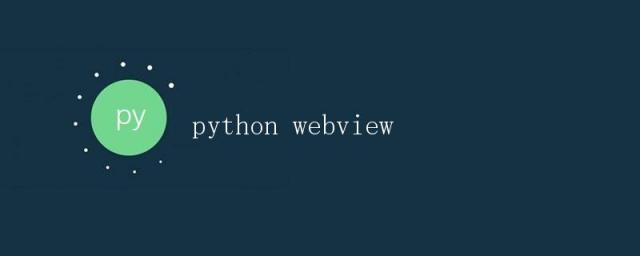
在现代软件开发中,为了提供更好的用户体验,越来越多的Web开发人员开始将自己的应用程序转变成桌面应用程序。这种趋势得到了广泛的认可,因为通过桌面应用程序,用户可以更方便地访问应用和功能。
在Python中,有一个名为webview的库,它可以帮助开发人员快速而简单地将Web应用转变成桌面应用程序。在本文中,我们将详细介绍如何使用webview库来创建桌面应用程序。
安装webview库
在开始使用webview库之前,我们首先需要安装它。请确保您已经安装了Python的pip包管理器,然后在命令行中运行以下命令来安装webview库:
pip install webview
安装完成后,我们就可以开始使用webview库来创建我们的桌面应用程序了。
创建一个简单的示例
让我们从一个简单的示例开始,我们将创建一个包含一个简单按钮的HTML文件,并使用webview库将其转变成一个桌面应用程序。
首先,我们需要创建一个HTML文件,命名为index.html,包含以下内容:
<!DOCTYPE html>
<html lang="en">
<head>
<meta charset="UTF-8">
<meta http-equiv="X-UA-Compatible" content="IE=edge">
<meta name="viewport" content="width=device-width, initial-scale=1.0">
<title>Desktop App</title>
</head>
<body>
<button onclick="showAlert()">Click me!</button>
<script>
function showAlert() {
window.alert('Hello, Desktop App!');
}
</script>
</body>
</html>
现在我们将使用Python代码来加载这个HTML文件并将其显示为一个桌面应用程序。创建一个Python文件,命名为app.py,并添加以下代码:
import webview
def main():
webview.create_window('Desktop App', 'index.html', width=800, height=600)
if __name__ == '__main__':
main()
在这段代码中,我们使用webview库的create_window函数来创建一个窗口,并加载我们之前创建的index.html文件。我们还指定了窗口的宽度和高度。
现在我们可以运行app.py文件,看看我们的桌面应用程序是如何工作的:
python app.py
运行上述命令后,您将看到一个桌面应用程序窗口弹出,其中包含一个按钮。当您点击按钮时,一个弹出窗口将显示“Hello, Desktop App!”消息。
这只是一个非常简单的示例,展示了如何使用webview库将一个简单的HTML文件转变成一个桌面应用程序。接下来,我们将探讨更多高级功能和用例。
在应用程序中添加更多功能
除了简单的按钮和弹出窗口之外,您还可以在应用程序中添加其他功能,比如菜单、文件选择对话框等。webview库提供了丰富的API,使您可以轻松地实现这些功能。
让我们来看一个更复杂的示例,假设我们希望我们的桌面应用程序能够打开一个文件选择对话框,并显示所选文件的内容。我们将扩展我们之前的示例,并添加这个功能。
首先,我们需要更新我们的HTML文件,使其包含一个<input type="file">元素,用于文件选择。更新index.html文件如下:
<!DOCTYPE html>
<html lang="en">
<head>
<meta charset="UTF-8">
<meta http-equiv="X-UA-Compatible" content="IE=edge">
<meta name="viewport" content="width=device-width, initial-scale=1.0">
<title>Desktop App</title>
</head>
<body>
<input type="file" id="fileInput">
<pre id="fileContent"></pre>
<script>
document.getElementById('fileInput').addEventListener('change', function(e) {
var file = e.target.files[0];
var reader = new FileReader();
reader.onload = function(e) {
document.getElementById('fileContent').textContent = e.target.result;
};
reader.readAsText(file);
});
</script>
</body>
</html>
现在我们需要更新我们的Python代码,以便在文件选择后将所选文件的内容传递给HTML文件。更新app.py文件如下:
import webview
import os
def main():
def open_file_dialog():
file_dialog = webview.create_file_dialog(webview.OPEN_DIALOG)
if file_dialog:
file_path = file_dialog[0]
with open(file_path, 'r') as file:
file_content = file.read()
window.evaluate_js('displayFileContent(\'' + file_content + '\')')
def on_loaded():
window.load_css(os.path.abspath('styles.css'))
window = webview.create_window('Desktop App', 'index.html', width=800, height=600, js_api=True, onload=on_loaded)
window.expose(open_file_dialog)
if __name__ == '__main__':
main()
在这段代码中,我们定义了一个名为open_file_dialog的函数,它调用webview库的create_file_dialog函数来打开文件选择对话框。一旦用户选择了文件,我们就读取文件内容并将其传递给HTML文件中的displayFileContent函数。我们还使用expose函数将open_file_dialog函数暴露给HTML文件中的JavaScript代码以供调用。
现在我们可以运行更新后的app.py文件,并查看我们的桌面应用程序是如何工作的:
python app.py
运行上述命令后,您将看到一个包含文件选择框和文件内容展示框的窗口。当您选择一个文件后,该文件的内容将显示在文件内容展示框中。
通过这个示例,我们展示了如何使用webview库为桌面应用程序添加更多功能,并与HTML文件进行交互。您可以根据自己的需求和创意进一步定制和扩展您的应用程序。
总结
在本文中,我们详细讨论了如何使用Python中的webview库来创建桌面应用程序。我们从一个简单的示例开始,展示了如何将一个简单的HTML文件转变成一个桌面应用程序。然后,我们添加了更多功能,例如文件选择对话框和文件内容展示功能。
webview库为开发人员提供了丰富的API,使他们可以轻松地与HTML文件进行交互,并实现各种功能。如果您想要将您的Web应用程序转变成一个桌面应用程序,webview库将是一个非常有用的工具。
本文链接:http://so.lmcjl.com/news/8226/